Как удалить контакт из Ватсапа
Чтобы в WhatsApp было удобнее связаться со своим близким, знакомым или коллегой по работе, человека стоит добавить в адресную книгу, которая еще называется список контактов. С течением времени в ней появляется много лишних записей, например, людей, общение с которыми прекратилось. В данной статье мы расскажем, как удалить контакт из Ватсапа на разных устройствах.
Удаление контакта в WhatsApp
Довольно неприятно, когда в адресной книге мессенджера скапливается слишком много записей, часть из которых попросту не нужна. Бывает же такое, что дружба уже закончена, а человек все равно «висит» в телефоне. Это один из стимулов удалить контакт из WhatsApp.
Какой бы мотив вами не двигал, рано или поздно наступит время действовать. Давайте разберемся с выполнением этой процедуры сначала для Android, а потом и для iOS. В конце статьи мы упомянем, как стирать заблокированные контакты в Ватсапе и как стирать переписки из вкладки «Чаты».
Как удалить ненужный номер из Ватсапа на Андроиде
Начнем рассмотрение вопроса с Android. Чтобы удалить ненужный контакт на смартфоне, сделайте следующее:
- Запускаем мессенджер на устройстве
- Во вкладке «Чаты» нажимаем на значок в нижнем правом углу.
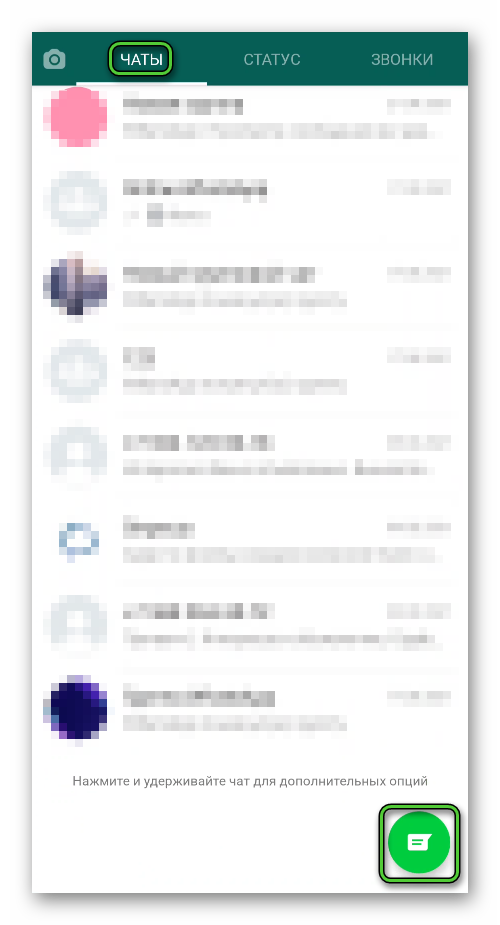
- Ищем нужного человека в списке и тапаем по записи. Система автоматически открывает новое окно.
- Нажимаем вертикальную иконку «Меню» в правом верхнем углу пользовательского окна.
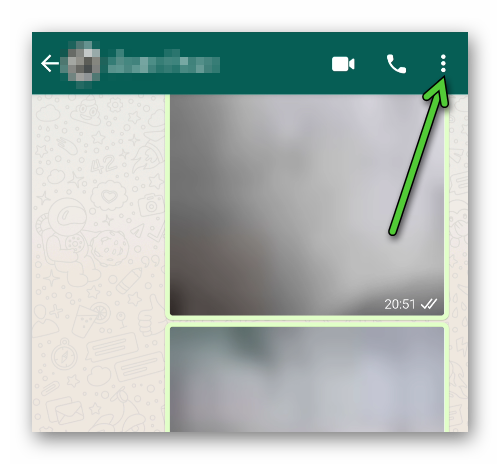
- В выпадающем списке выбираем пункт «Просмотр контакта».
- Снова нажимаем на иконку «Меню».
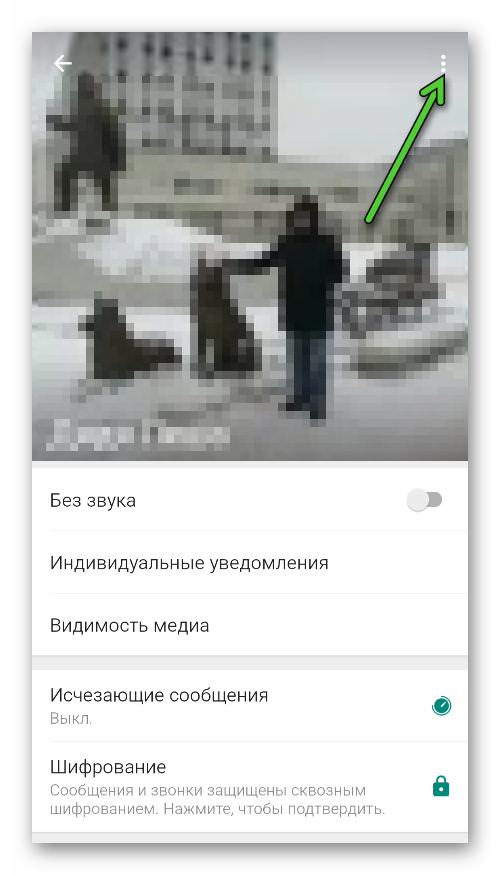
- В выпадающем списке активируем «Откр. в адресной книге».
- Система автоматически открывает встроенное приложение адресной книги. Снова вызываем контекстное меню и тапаем по кнопке удаления.
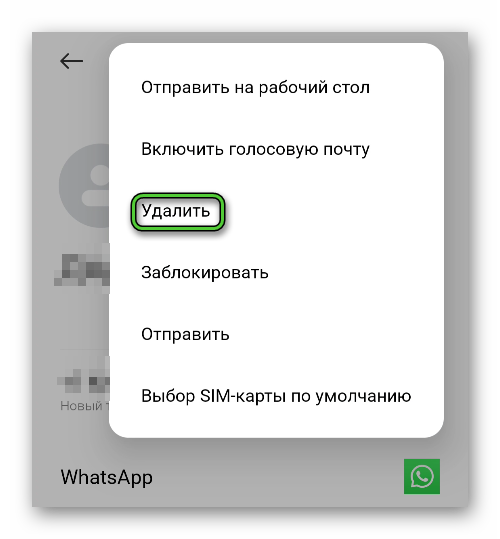
- Подтверждаем серьезность намерений, и ждем, пока система применит внесенные пользователем изменения.
Как вариант, вы можете сразу использовать интегрированное приложение для нахождения ненужного контакта. А дальнейшие действия уже представлены выше.
Убрать контакт из Ватсапа на Айфоне
Если мы говорим об удалении пользователя из списка контактов WhatsApp, для претворения задуманного в жизнь:
- Разблокируем смартфон и авторизуемся в системе.
- Переходим во вкладку «Контакты», пролистываем страничку до нахождения нужного объекта.
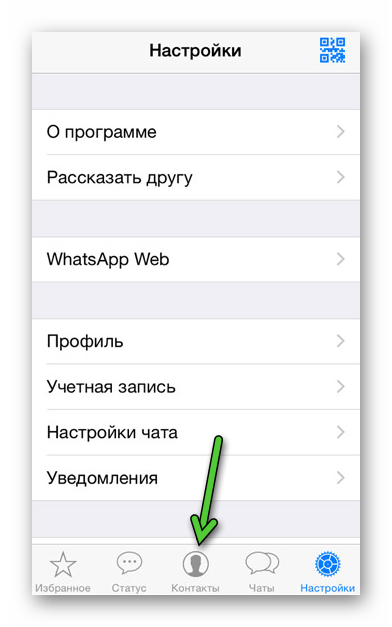
- Переходим в переписку с человеком.
- Тапаем по никнейму, а затем – «Изменить».
- В выпадающем списке активируем кнопку «Удалить контакт».
- Подтверждаем серьезность намерений и ждем, пока система обновит пользовательский интерфейс.
Этот вариант использует встроенные алгоритмы мессенджера WhatsApp. Давайте посмотрим, как добиться подобного через записную книгу телефона. Для этого:
- Разблокируем смартфон и тапаем по иконке в виде телефонной трубки.
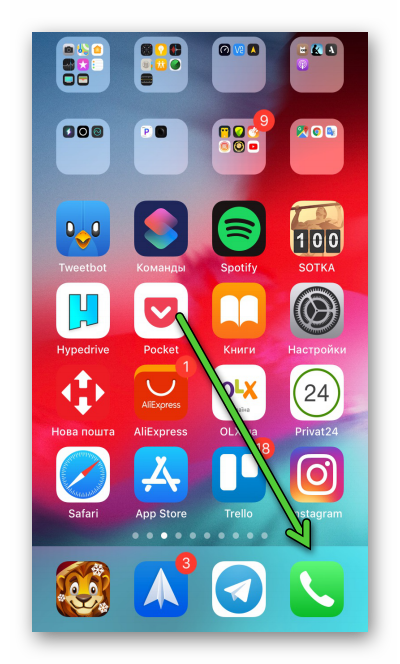
- Тапаем по записи, в новом окне активируем кнопку «Править»
- Свайпом снизу вверх пролистываем страничку до упора, выбираем пункт «Удалить контакт» в Ватсапе.
- Подтверждаем серьезность намерений, и видим, что запись исчезает.
На это процедура завершается. В этом отличие от Android-версии мессенджера WhatsApp, так как в iOS не нужно обновлять список контактов. Ну а мы двигаемся дальше.
Можно ли удалять заблокированные контакты в Ватсапе
Ответ на этот вопрос – да. Причем, для обеих платформ. Однако рассмотрим все по порядку. Для удобства восприятия разобьем дальнейшее повествование на несколько логических блоков.
Андроид
Для удаления человека из списка контактов, который ранее уже был заблокирован, не обязательно убирать его из черного списка. Достаточно выполнить следующие шаги:
- Открываем мессенджер и переходим в беседу с выбранным человеком.
- Тапаем по никнейму в верхней части окна.
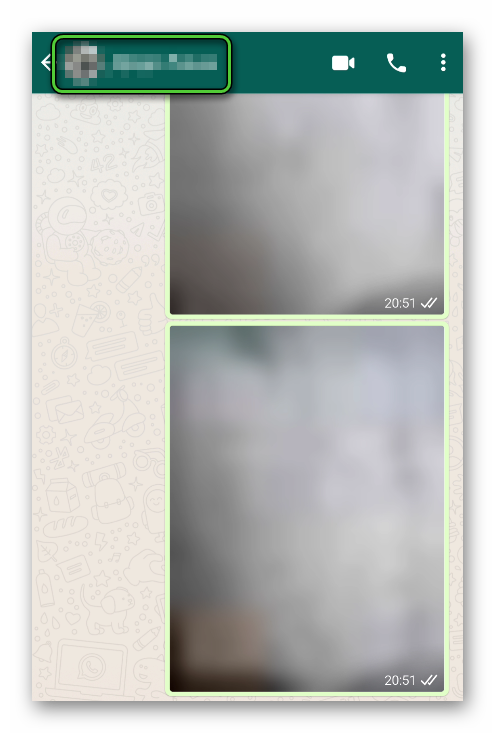
- В новом окне активируем многоточие в правом верхнем углу пользовательского окна.
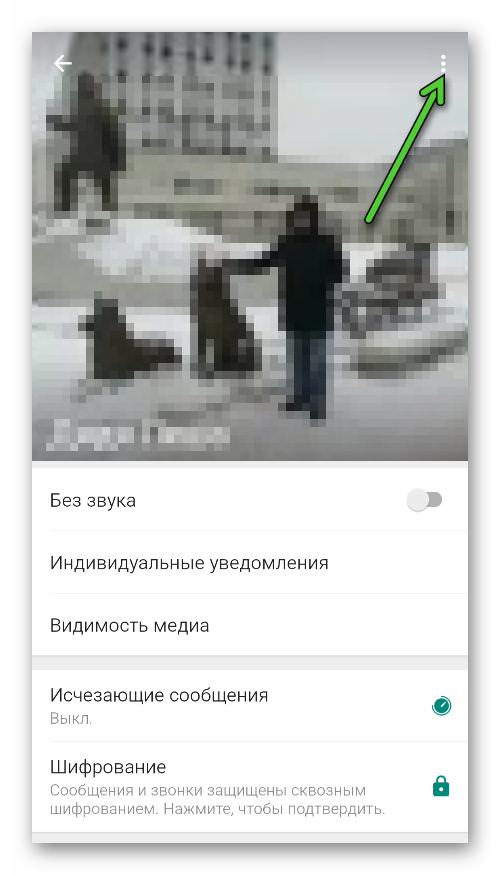
- В выпадающем списке выбираем вариант «Откр. в адресной книге».
- Автоматически открывается телефонный справочник, активируем соответствующий пункт.
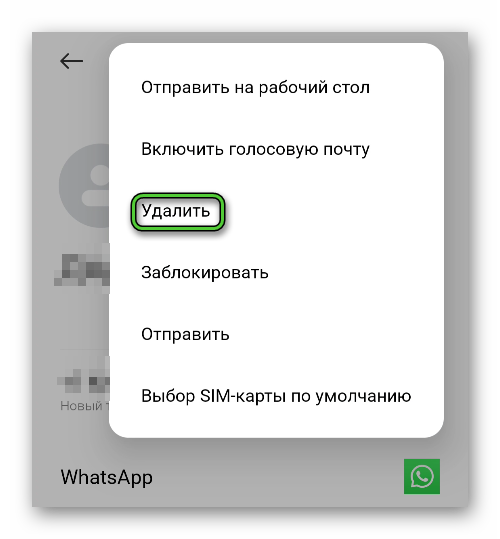
- Подтверждаем серьезность намерений.
На этом процедура удаления завершается, при этом история переписки сохранится, и ее придется очищать самостоятельно. А мы двигаемся дальше.
iOS
Вариант с удалением заблокированного ранее контакта сработает только в случае, когда у вас сохранилась переписка. Если нет, придется восстанавливать его функциональные возможности.
Итак, для очистки списка друзей в WhatsApp необходимо:
- Разблокируем смартфон и вводим данные для авторизации в мессенджере.
- Переходив во вкладку «Контакты», переходим в переписку с выбранным пользователем.
- Тапаем по его нику в верхней части окна, в меню подробной информации активируем кнопку изменить в верхнем правом углу интерфейса.
- В новом окне тапаем по пункту «Удалить…».
- Подтверждаем серьезность намерений, и ждем, пока система применит внесенные вами изменения.
На этом процедура очистки списка друзей завершается. Если нужно предварительно разблокировать учетную запись, то перейдите в системные настройки. Активируйте вкладку «Учетная запись», а после – «Конфиденциальность».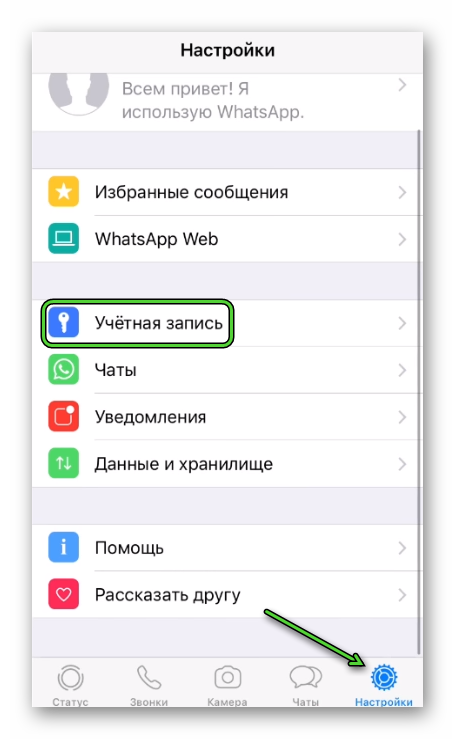 Остается пролистать страничку до нахождения нужного пункта меню.
Остается пролистать страничку до нахождения нужного пункта меню.
Если с вариативностью и методологией удаления контакта из списка все понятно, переходим к вопросу очистки чата с выбранным пользователем.
Удаление ненужного контакта из истории чата в Ватсапе
Если с удалением контакта из телефонной книги и одноименной вкладки все понятно, приступаем к удалению самой беседы. Рассмотрим особенности процедуры для Android OS и iOS.
Для Андроид
Чтобы очистить чат и удалить переписку на Андроид-смартфоне:
- Разблокируем телефон и тапаем по иконке приложения на рабочем столе.
- Вводим данные для авторизации, переходим во вкладку «Чаты».
- Пролистываем страничку до нахождения нужной записи.
- Переходим в переписку с человеком, тапаем по вертикальному многоточию в верхней части пользовательского окна.
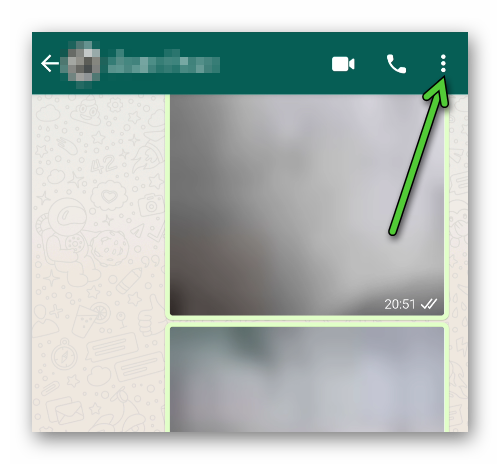
- В выпадающем списке выбираем вкладку «Еще», а затем – «Очистить чат».
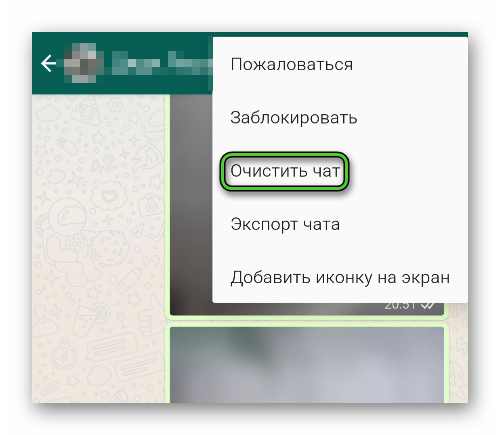
- Подтверждаем серьезность намерений, по желанию удаляем медиафайлы.
- Возвращаемся во вкладку «Чаты», длительным тапом вызываем меню дополнительных действий.
- В верхней части окна активируем иконку в виде урны для мусора.
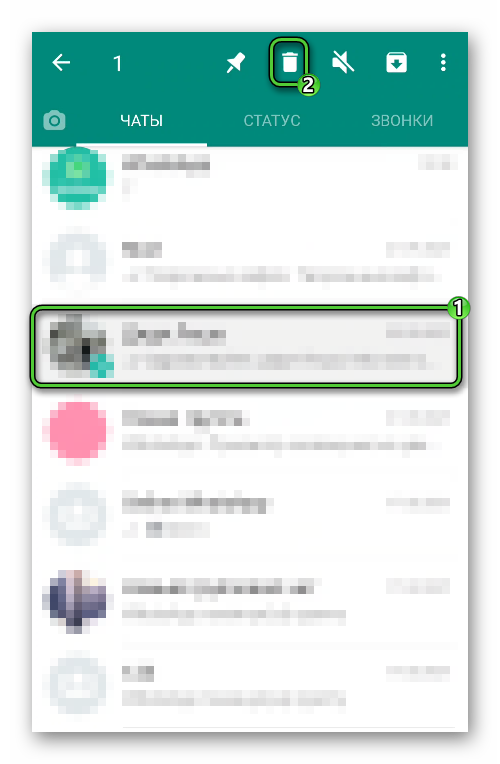
- Подтверждаем серьезность намерений и ждем, пока система не применит нужные изменения.
Подобным образом можно выделить сразу несколько объектов для очистки, если в этом есть необходимость.
Альтернативный вариант – использовать системные настройки. Для претворения задуманного в жизнь:
- Вводим данные для авторизации в системе.
- Переходим во вкладку «Чаты», тапаем по вертикальному многоточию в правом верхнем углу пользовательского окна.

- В выпадающем списке тапаем по пункту «Настройки».
- Переходим во вкладку «Чаты», а затем – «История чатов».
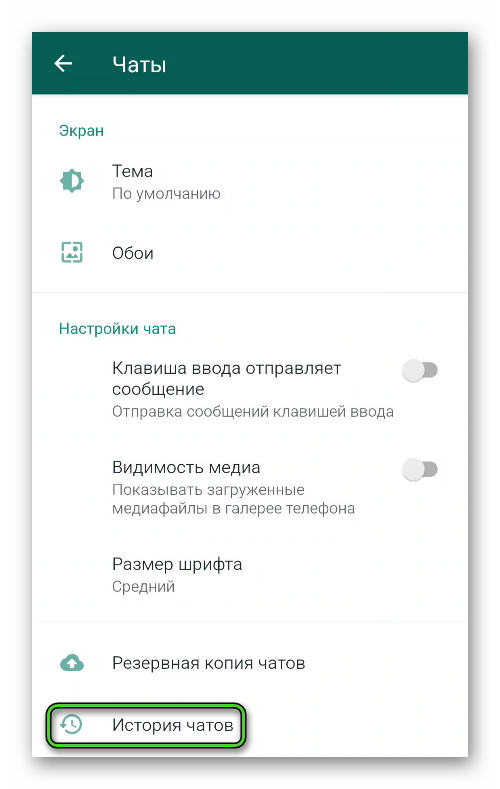
- Выбираем приемлемый вариант: «Очистить все чаты» или «Удалить все чаты».
- Подтверждаем серьезность намерений, по желанию удаляем медиафайлы.
Переходим во вкладку «Чаты» и видим, что интерфейс полностью очищен, если был выбран подобный вариант.
Если с этим все понятно, двигаемся дальше.
Для iOS
Для очистки переписки от ненужных сообщений нужно:
- Тапнуть по иконке приложения на рабочем столе смартфона.
- Вводим данные для авторизации, переходим во вкладку «Чаты».
- Пролистываем страничку до переписки с выбранным человеком.
- Перейти к беседе, тапнуть по никнейму в верхней части пользовательского окна.
- В окне «Данные» пролистать страничку до упора.
- Активировать пункт «Очистить чат», подтверждаем серьезность намерений.
Наблюдаем за тем, как беседа полностью очистилась от всех сообщений. Чтобы удалить сам диалог:
- Авторизуемся в системе, переходим во вкладку с беседами.
- Пролистываем страничку до нужного объекта.
- Свайпом справа налево вызываем меню дополнительных действий.
- Тапаем по кнопке «Еще», в выпадающем списке активируем пункт «Удалить чат».
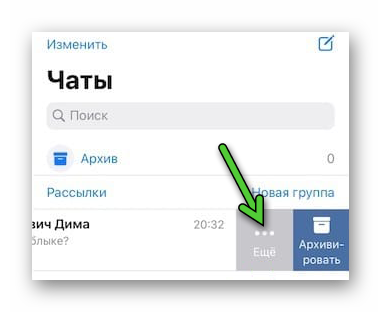
- Подтверждаем серьезность намерений.
Если речь идет об удалении всех переписок разом, для претворения задуманного в жизнь:
- Тапаем по иконке мессенджера на рабочем столе приложения.
- Активируем вкладку в виде шестерни в правом нижнем углу пользовательского окна.
- Тапаем по пункту «Чаты».

- Пролистываем страничку до блока «Удалить все чаты».
- В соответствующем окне вводим номер телефона, привязанный к учетной записи.
- Вводим необходимую информацию, подтверждаем серьезность намерений.
Переходим во вкладку «Чаты» и видим, что все хранящиеся там записи автоматически очищены.
Завершение
Есть масса вариантов удаления контактов из соответствующей вкладки. Разработчики постарались унифицировать весь перечень шагов для разных операционных систем.
Если есть необходимость удаления переписки с выбранным человеком, система предусмотрела несколько путей для решения вопроса, в зависимости от поставленной цели и выделенных задач.







